Hinweis
Für den Zugriff auf diese Seite ist eine Autorisierung erforderlich. Sie können versuchen, sich anzumelden oder das Verzeichnis zu wechseln.
Für den Zugriff auf diese Seite ist eine Autorisierung erforderlich. Sie können versuchen, das Verzeichnis zu wechseln.
Als Lab-Besitzer können Sie benutzerseitig zugewiesene verwaltete Identitäten auf Ihren virtuellen Lab-Computern in Azure DevTest Labs aktivieren.
Eine verwaltete Identität kann für die Authentifizierung bei jedem Dienst verwendet werden, der die Microsoft Entra-Authentifizierung unterstützt, einschließlich Key Vault. Hierfür müssen keine Anmeldeinformationen an den Code übergeben werden. Weitere Informationen zu verwalteten Identitäten finden Sie unter Was sind verwaltete Identitäten für Azure-Ressourcen?.
Mit dieser Funktion können Lab-Benutzer Azure-Ressourcen wie Azure SQL-Datenbank im Kontext des Labs freigeben. Die Authentifizierung bei der Ressource wird von der Identität selbst übernommen. Nach der Konfiguration wird jede vorhandene/neu erstellte Lab-VM mit dieser Identität aktiviert. Lab-Benutzer können auf Ressourcen zugreifen, sobald sie bei ihren Computern angemeldet sind.
Hinweis
Sie können mehrere benutzerseitig zugewiesene verwaltete Identitäten hinzufügen, die auf Ihren Lab-VMs aktiviert werden sollen.
Verwenden des Azure-Portals
Um eine benutzerseitig zugewiesene verwaltete Identität für Lab-VMs hinzuzufügen, führen Sie diese Schritte aus:
Erstellen Sie eine benutzerseitig zugewiesene verwaltete Identität in Ihrem Abonnement.
Navigieren Sie zu der Seite Konfiguration und Richtlinien Ihres Labs.
Wählen Sie im linken Menü Identität (Preview) aus.
Wählen Sie die Registerkarte Virtueller Computer aus.
Wählen Sie Hinzufügen aus, um eine vorhandene Identität aus einer voraufgefüllten Dropdownliste auszuwählen.
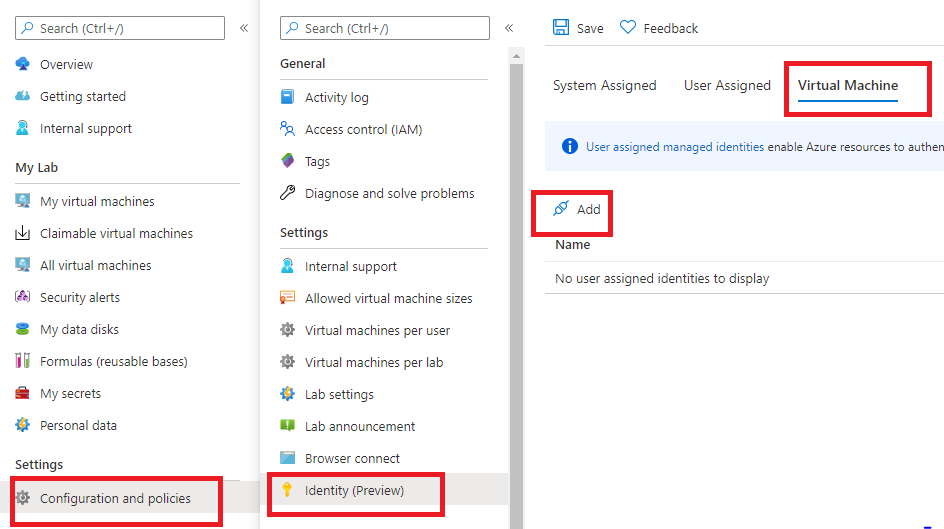
Wählen Sie eine vorhandene benutzerseitig verwaltete Identität aus der Dropdownliste aus, und wählen Sie OKaus.
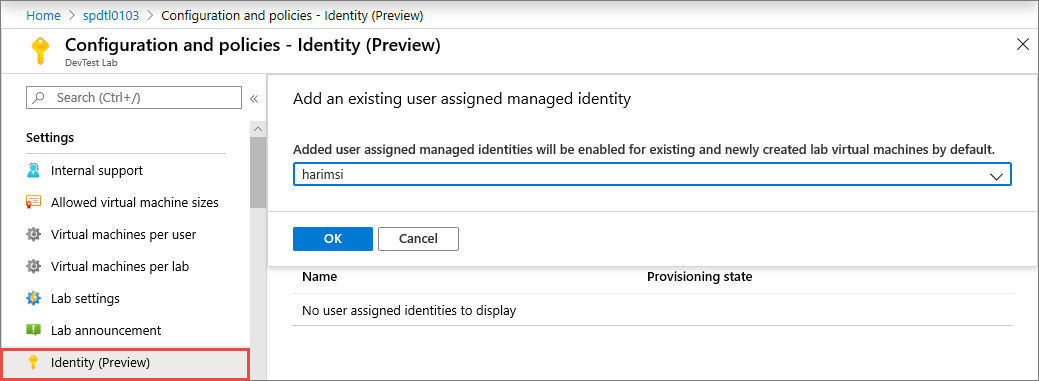
Verwenden der API
Notieren Sie sich nach dem Erstellen einer Identität die Ressourcen-ID der Identität. Sie sollte in etwa wie das folgende Beispiel aussehen:
/subscriptions/0000000000-0000-0000-0000-00000000000000/resourceGroups/{rg}/providers/Microsoft.ManagedIdentity/userAssignedIdentities/{identityName}.Führen Sie eine PUT HTTPS-Methode für die Labressource aus, um dem Feld managementIdentities mindestens eine vom Benutzer zugewiesene Identität hinzuzufügen.
{ "location": "southeastasia", "properties": { ... "managementIdentities": { "/subscriptions/0000000000-0000-0000-0000-00000000000000/resourceGroups/{rg}/providers/Microsoft.ManagedIdentity/userAssignedIdentities/{identityName}": {} }, ... }, ... }
Nächste Schritte
Weitere Informationen zu verwalteten Identitäten finden Sie unter Was sind verwaltete Identitäten für Azure-Ressourcen?.